Bạn có muốn kiếm tiền từ nội dung có giá trị trên trang web WordPress của mình không? Nếu đúng như vậy, bạn có thể nghĩ đến việc xây dựng tường phí. Tường phí là tính năng tính phí cho khách truy cập để xem một số hoặc tất cả nội dung của bạn. Bằng cách này, bạn có thể kiếm được doanh thu ổn định từ những độc giả thường xuyên của mình trong khi vẫn thu hút những người mới bằng nội dung miễn phí của bạn.

Nhưng làm cách nào để thiết lập tường phí trên trang web WordPress của bạn? Những lợi thế và bất lợi của việc sử dụng một là gì? Trong bài viết này, chúng tôi sẽ giải quyết những mối lo ngại này và trình bày cách triển khai tường phí trên trang web WordPress của bạn một cách đơn giản bằng cách sử dụng một số plugin tốt nhất hiện có.
Tường phí là gì và tại sao nên sử dụng tường phí?
Tường phí là tính năng ẩn hoặc khóa tài liệu của bạn trừ khi bạn trả tiền để truy cập vào tài liệu đó. Tường phí thường được các tờ báo, tạp chí và các ấn phẩm trực tuyến khác sử dụng để kiếm tiền từ nội dung chất lượng cao của họ.
Tùy thuộc vào mục tiêu và sở thích của mình, bạn có thể sử dụng nhiều loại tường phí.
Tạo trang web tuyệt vời
Với trình tạo trang miễn phí tốt nhất Elementor
Bắt đầu bây giờDưới đây là một số trong những phổ biến nhất:
- Tường phí cứng: Loại tường phí này đặt rào cản thanh toán trước tất cả nội dung của bạn. Trước khi có thể đọc bất kỳ tài liệu nào của bạn, khách truy cập phải đăng ký hoặc thực hiện giao dịch. Đây là loại tường phí hạn chế và linh hoạt nhất, nhưng nếu bạn có đối tượng tận tâm và tương tác, nó cũng có thể tạo ra nhiều tiền mặt nhất.
- Tường phí mềm: Hình thức tường phí này cho phép người dùng đọc miễn phí các phần tài liệu của bạn trong khi tính phí để truy cập phần còn lại. Ví dụ: bạn có thể cung cấp số lượng bài viết miễn phí nhất định mỗi tháng hoặc mỗi tuần hoặc bạn có thể cung cấp bản xem trước miễn phí về nội dung cao cấp của mình. Đây là tường phí dễ thích ứng và thân thiện với người dùng hơn, nhưng nó có thể ảnh hưởng đến tỷ lệ chuyển đổi nếu nội dung miễn phí của bạn không đủ thú vị.
- Tường phí có đồng hồ đo: Hình thức tường phí này giám sát lượng nội dung mà khách truy cập xem và nhắc họ thanh toán sau khi đạt đến một ngưỡng cụ thể.
Ví dụ: bạn có thể cho phép khách truy cập đọc 5 bài viết miễn phí trước khi yêu cầu họ đăng ký hoặc mua hàng. Đây là tường phí linh hoạt và dễ thích ứng hơn, mặc dù nó cũng có thể bị ảnh hưởng bởi cài đặt trình duyệt, cookie hoặc VPN.
Tường phí so với tư cách thành viên
Mặc dù chúng có thể được sử dụng đồng thời nhưng tường phí và tư cách thành viên không giống nhau. Tường phí là tính năng tính phí cho khách truy cập để xem một số hoặc tất cả nội dung của bạn. Tư cách thành viên là một hình thức đăng ký cho phép khách truy cập có quyền truy cập vào nhiều đặc quyền khác nhau như nội dung, cộng đồng, giảm giá, v.v.
Tường phí có thể có nhiều loại khác nhau, chẳng hạn như cứng, mềm hoặc có đồng hồ đo. Tư cách thành viên có thể được phân loại là cơ bản, cao cấp hoặc trọn đời. Tường phí có thể được sử dụng để kiếm tiền trực tiếp từ tài liệu của bạn từ độc giả. Tư cách thành viên có thể được sử dụng để xây dựng lượng khán giả trung thành và gắn bó, đánh giá cao tài liệu của bạn và khoe khoang về nó.
Bằng cách sử dụng các plugin như MemberPress , WooC Commerce hoặc Payments Block, bạn có thể triển khai tường phí hoặc tư cách thành viên trên trang web WordPress của mình.
Bạn phải chọn plugin, loại tường phí hoặc tư cách thành viên và chiến lược nội dung thích hợp cho trang web của mình.
Cách thiết lập tường phí trên trang web WordPress của bạn
Cách tiếp cận đơn giản nhất để triển khai tường phí trên trang web WordPress của bạn là sử dụng plugin cho phép bạn thiết lập và quản lý tư cách thành viên, đăng ký và nội dung giới hạn trực tiếp từ bảng điều khiển của bạn.
Có rất nhiều plugin có sẵn cho mục đích này, chẳng hạn như MemberPress , Ultimate Memberhips Pro , LearnDash , Limit Content Pro , Leaky Paywall và Pay For Post with WooC Commerce .
Trong phần này, chúng tôi sẽ tập trung vào việc sử dụng plugin MemberPress để thiết lập Tường phí trên trang web của chúng tôi.
Cài đặt Plugin MemberPress
Để bắt đầu, hãy truy cập trang web MemberPress và mua plugin MemberPress. Sau đó, plugin có thể được tải xuống máy tính của bạn từ trong tài khoản MemberPress của bạn.
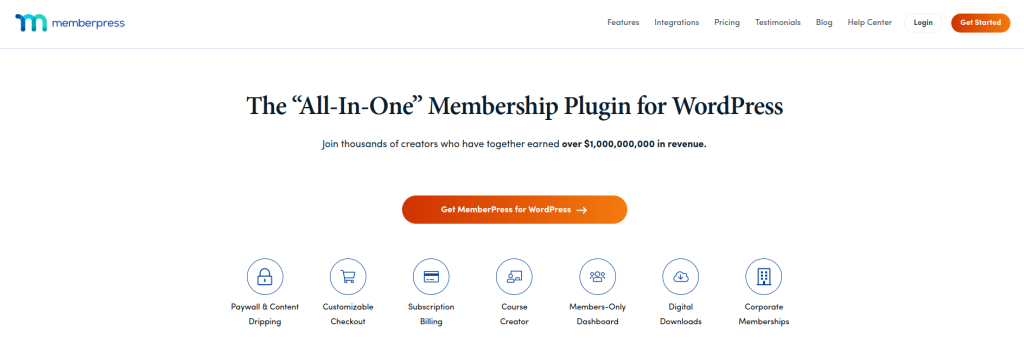
Chọn ' Plugin > Thêm mới ' trên trang web WordPress của bạn.

Chọn plugin MemberPress từ các tệp được lưu trữ của bạn bằng cách nhấp vào ' Tải lên Plugin > Chọn tệp '. Nhấp vào nút 'Cài đặt Plugin > Kích hoạt'. 'MemberPress' hiện đã được thêm vào menu bảng điều khiển WordPress của bạn.
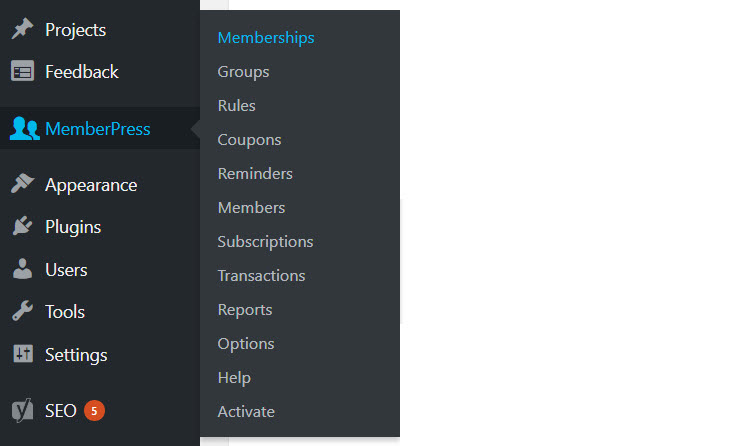
' MemberPress > Kích hoạt ' nên được chọn. Thao tác này sẽ đưa bạn đến 'Trang kích hoạt', nơi bạn phải nhập khóa kích hoạt của mình. Sau đó nhấp vào nút 'Kích hoạt khóa cấp phép'.
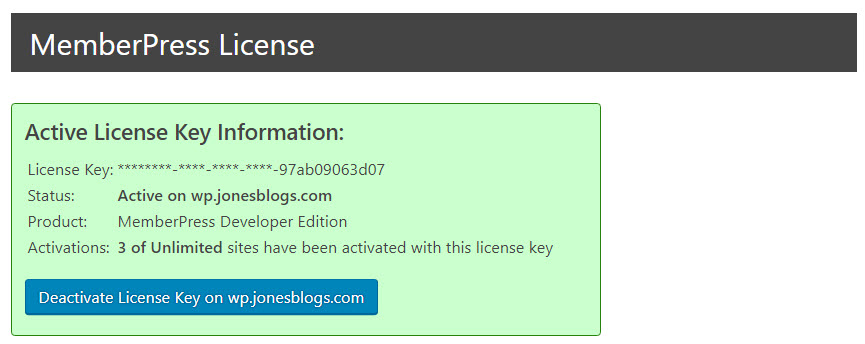
Plugin MemberPress của bạn hiện đã được cài đặt và kích hoạt.
Định cấu hình Plugin MemberPress
Bước tiếp theo của bạn là thiết lập plugin MemberPress. Chọn ' MemberPress > Tùy chọn ' từ menu WordPress của bạn. Bạn có thể định cấu hình plugin tại đây để đáp ứng nhu cầu của Tường phí WordPress của mình.
Trang 'Tùy chọn' chứa nhiều tab. Chúng ta hãy xem xét một vài trong số những điều quan trọng nhất…
Bạn có thể tùy chỉnh các trang MemberPress cơ bản của mình trong phần 'Trang'. 'Trang dành riêng' là bắt buộc và phải được đặt. Đây là các trang 'cảm ơn', 'đăng nhập' và 'tài khoản'.

Nếu bạn muốn MemberPress xây dựng các trang cho bạn, hãy chọn hộp 'Tự động xây dựng trang mới'. Ngoài ra, bạn có thể thiết kế và chọn các trang của riêng mình từ hộp thả xuống.
Khu vực 'Thanh toán' là nơi bạn có thể thêm các cổng thanh toán ưa thích của mình. Như đã nêu trước đây, MemberPress có thể được liên kết với nhiều nguồn thanh toán khác nhau. Chỉ cần nhấp vào biểu tượng 'Thêm' và nhập cổng thanh toán bạn muốn đưa vào trang web thành viên của mình.
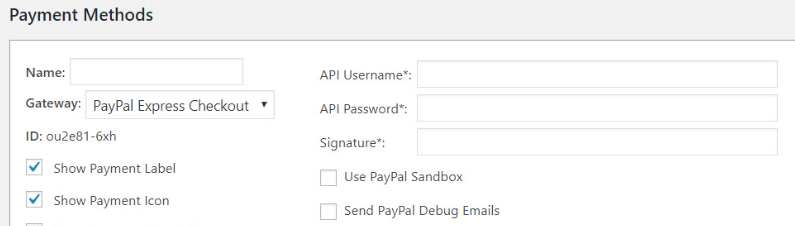
Bạn có thể đi qua các tab khác và thiết lập mọi thứ đúng cách.
Tóm tắt chức năng của các tab khác như sau:
Tài khoản: Khu vực 'Tài khoản' cho phép bạn tùy chỉnh thông tin thành viên. Tại đây bạn có thể chọn các tùy chọn bạn muốn cho tài khoản người dùng của mình. Bạn cũng có thể thêm thông điệp chào mừng dành cho thành viên, thông điệp này sẽ được hiển thị ở đầu trang tài khoản của họ.
Trường: Tab 'Trường' sẽ cho phép bạn tạo các trường tùy chỉnh cho biểu mẫu đăng ký và trang tài khoản của mình. Thu thập thông tin về các thành viên của bạn bao gồm tên, địa chỉ, email, ngày sinh của họ và nhiều thông tin khác.
Email: Có nhiều loại email bạn có thể gửi cho các thành viên của mình. Chọn tab 'Email'. Sau đó, chỉ cần chọn loại email phù hợp với trang web WordPress của bạn.
Thiết lập kế hoạch thành viên
Chọn ' MemberPress > Tư cách thành viên ' từ menu WordPress của bạn để thiết lập gói thành viên cho trang web của bạn. Ở đầu trang, nhấp vào nút 'Thêm mới'. Sau đó đặt tên cho gói thành viên của bạn (trong trường hợp này là Premium).

Ở phía bên phải màn hình, trong phần 'Điều khoản thành viên', bạn có thể chọn giá của gói, cho dù bạn muốn đó là thanh toán một lần hay định kỳ, thêm tùy chọn thời gian dùng thử, v.v.
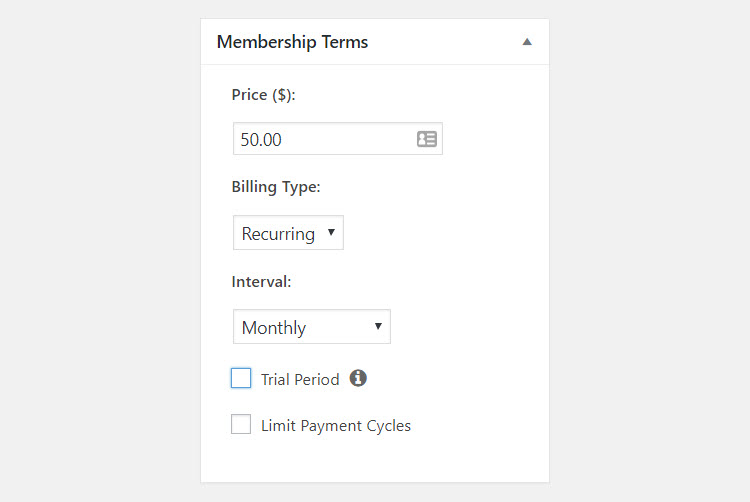
Bạn có thể thay đổi khu vực 'Tùy chọn thành viên' ở cuối trang. Bạn có thể thay đổi nội dung trên nút đăng ký, thêm tin nhắn cảm ơn được cá nhân hóa và kiểm soát ai có quyền truy cập vào gói thành viên.
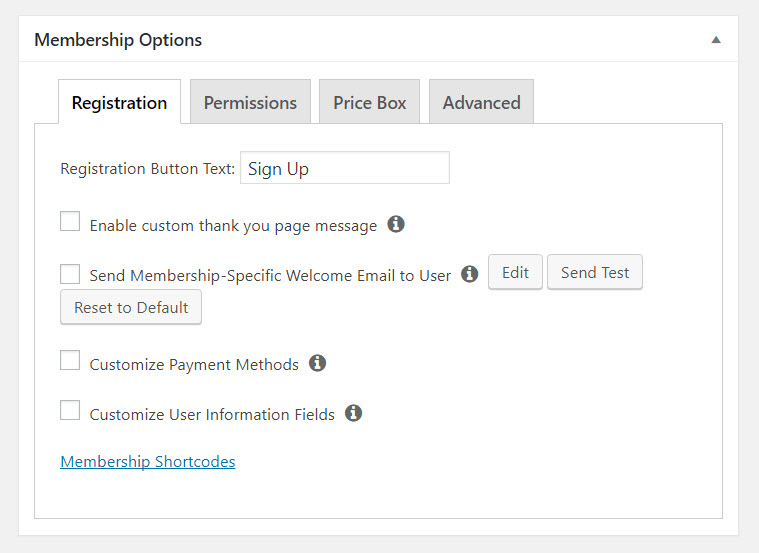
Khi bạn hài lòng với những thay đổi của mình, bạn có thể xuất bản trang Thành viên. Sau đó, để truy cập trang, hãy đăng xuất khỏi tài khoản WordPress của bạn hoặc mở nó trong tab mới. Biểu mẫu đăng ký thành viên mặc định cho gói thành viên bạn vừa tạo sẽ xuất hiện.
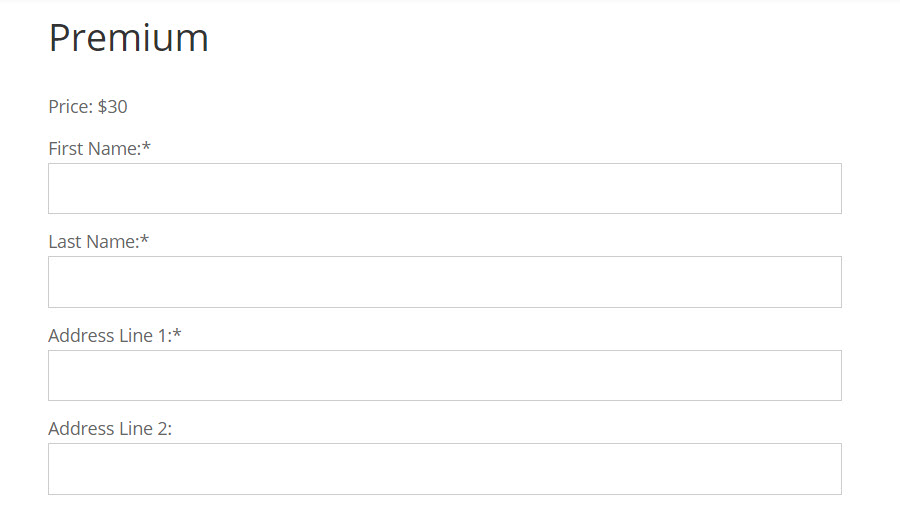
Nếu bạn muốn thay đổi giao diện trang thành viên của mình, bạn có thể làm như vậy bằng cách sử dụng bất kỳ mẫu trang nào có trong chủ đề của bạn. Chỉ cần chọn 'Mẫu trang tùy chỉnh' từ trình đơn thả xuống ở phía bên phải trình chỉnh sửa của bạn trên trang thành viên mà bạn đang làm việc.
Sau khi tạo gói thành viên đầu tiên của bạn, chỉ cần nhấp vào 'Thêm mới' để thêm gói bổ sung. Để thêm biểu mẫu đăng ký vào bất kỳ trang hoặc bài đăng nào trên trang web WordPress của bạn, hãy sử dụng mã ngắn nằm trong 'Tùy chọn thành viên'.
Tạo quy tắc cho gói thành viên của bạn
Sau khi bạn đã phát triển các kế hoạch khác nhau cho trang web thành viên của mình, bạn sẽ cần xác định các quy tắc cho từng kế hoạch. Việc đặt quy tắc cho phép bạn ẩn nội dung với những người không đăng ký và chọn loại nội dung nào sẽ được cung cấp trên mỗi gói.
Để bắt đầu, hãy điều hướng đến ' MemberPress > Rules ' trong menu WordPress. Sau đó chọn 'Thêm mới'. Một trang có tiêu đề 'Thêm quy tắc mới' sẽ xuất hiện.
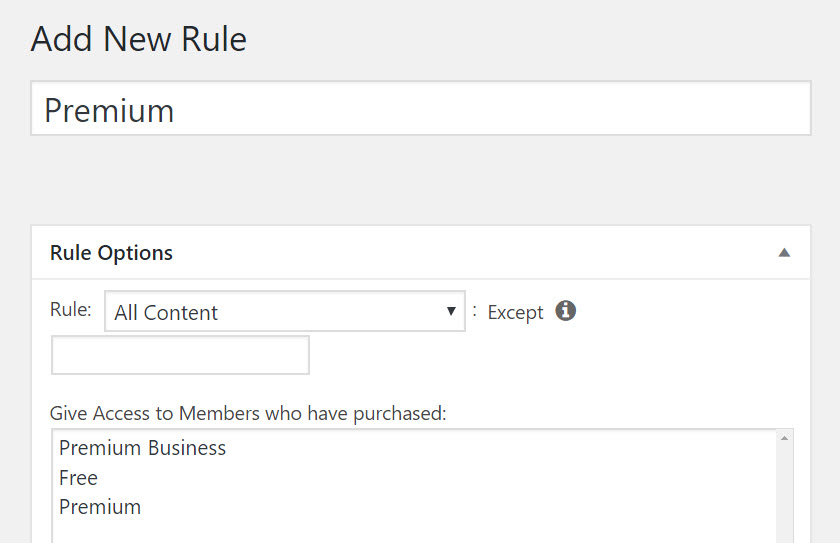
Bạn có thể chỉ định nội dung bạn muốn ẩn khỏi các thành viên không trả tiền trong phần 'Tùy chọn quy tắc'. Bạn có thể ẩn tất cả tài liệu, bài đăng, trang cụ thể, danh mục nội dung hoặc thẻ hoặc chọn từ nhiều lựa chọn thay thế khác.
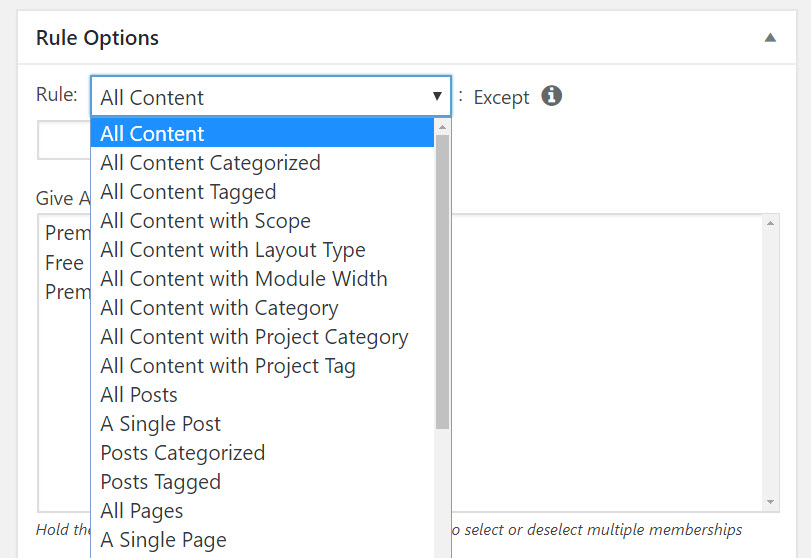
Sau đó, bạn có thể cấp cho các thành viên đã trả phí các gói cụ thể quyền truy cập vào nội dung này. Nhấp vào 'Lưu quy tắc' và sau đó thêm bao nhiêu quy tắc tùy thích để phù hợp với các loại gói khác nhau của bạn.
Thêm liên kết đăng ký vào menu trang web của bạn
Khi bạn đã hoàn thành tất cả các gói thành viên của mình, bạn nên thêm liên kết đăng ký vào menu trang web của mình để giúp mọi người dễ dàng trở thành người đăng ký.
Phần kết luận
Lợi ích chính của việc sử dụng tường phí là nó cho phép bạn kiếm tiền từ nội dung của mình trực tiếp từ người đọc mà không cần dựa vào quảng cáo hoặc tài trợ. Bằng cách này, bạn có thể tạo một mô hình kinh doanh độc lập và bền vững hơn, coi trọng nội dung và tôn trọng khán giả của bạn.
Việc sử dụng tường phí cũng đi kèm với một số thách thức mà bạn cần lưu ý. Ví dụ: bạn cần phải:
- Sản xuất nội dung chất lượng cao và độc đáo mà độc giả của bạn sẵn sàng trả tiền
- Cân bằng nội dung miễn phí và trả phí của bạn để thu hút khách truy cập mới và giữ chân khách truy cập hiện có
- Chọn các tùy chọn giá và thanh toán phù hợp cho đối tượng mục tiêu của bạn
- Quảng cáo nội dung trả phí của bạn một cách hiệu quả và truyền đạt đề xuất giá trị của nội dung đó
- Quản lý đăng ký và thanh toán của bạn một cách an toàn và hiệu quả
Chúng tôi hy vọng bài đăng này đã giúp bạn hiểu cách thiết lập tường phí trên trang web WordPress của bạn bằng cách sử dụng một số plugin tốt nhất hiện có.




